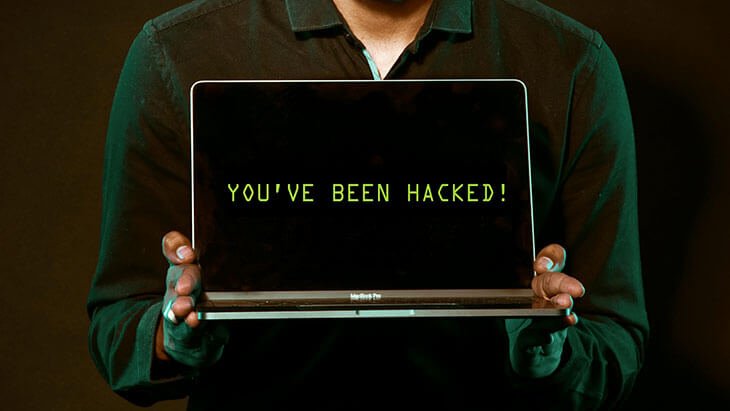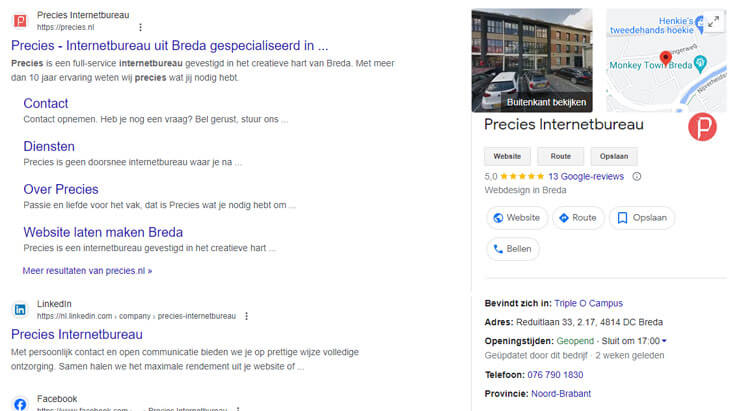
Google Mijn Bedrijf beheren
Hoe vaak zoek jij via Google een bedrijf in de buurt? Een restaurant, sportschool of een speciaalzaak bijvoorbeeld. Of wat dacht je van de openingstijden van de supermarkt om de hoek? Voor dit soort zoekopdrachten is Google je beste vriend. Andersom kun je daar als bedrijf ook handig gebruik van maken. Door je bedrijf bij Google aan te melden, word ook jij makkelijk gevonden door (lokale) zoekers. Je maakt hiervoor gebruik van Google Mijn Bedrijf. In dit blog leggen we je uit hoe je dat aanpakt.
Wat is Google Mijn Bedrijf?
Google Mijn Bedrijf is een dienst van Google die ervoor zorgt dat je bedrijf beter gevonden kan worden in de zoekmachine, maar bijvoorbeeld ook via Google Maps en andere Google services. Je kunt bij Google Mijn Bedrijf de naam en locatie van je bedrijf doorgeven, maar ook een profielbeschrijving, contactgegevens en openingstijden. Met foto’s kun je zoekers zelfs een sfeerimpressie van je bedrijf tonen en klanten kunnen via jouw profiel een review achterlaten. Super handig toch?
Google Mijn Bedrijf aanmaken
Voordat je aan de slag kunt met het invullen van je Google Mijn Bedrijf profiel, moet je een bedrijf eerst “claimen”. Om te voorkomen dat mensen zomaar bedrijven aanmelden, zul je jouw aanmelding daarna ook moeten verifiëren. Volg onderstaande stappen om jouw Google Mijn Bedrijf account aan te maken en te verifiëren:
- Ga naar Google Mijn Bedrijf
- Log in. Dit kun je het beste doen met het Google-bedrijfsaccount. Wanneer je een persoonlijk account gebruikt, krijg je alle meldingen voor je bedrijf binnen via je persoonlijke mail. Bovendien is het vervelend als collega’s die willen inloggen jouw persoonlijke account moeten gebruiken.
- Je bent nu in de setup van Google Mijn Bedrijf. Geef hier de naam van je bedrijf op en klik op ‘Maak een bedrijf met deze naam’.
Let op: Geeft Google jouw bedrijfsnaam zelf als suggestie? Dan is de kans groot dat er al een Google Mijn Bedrijf-account is geclaimd. - Bevestig de bedrijfsnaam die je hebt aangemeld.
- Kies de juiste categorie voor je bedrijf.
- Vul de adresgegevens van je bedrijf in. Gebruik hiervoor het bezoekadres van je bedrijf, zodat mensen jouw showroom, kantoor, winkel of werkplaats gemakkelijk kunnen vinden. Deze locatie wordt vanaf nu ook automatisch vertoond in Google Maps.
- Kun je jouw klanten ook op andere locaties bedienen? Bijvoorbeeld bij mensen thuis als hovenier of kraamhulp? Geef dan aan in welke regio(‘s) je beschikbaar bent.
- Om ervoor te zorgen dat mensen je kunnen bereiken, voer je contactgegevens (zoals telefoonnummer en e-mailadres) in. Deze gegevens worden openbaar vertoond, dus het is belangrijk dat de gegevens kloppen en niet van jou privé zijn.
- Controleer alle gegevens die je hebt ingevoerd en voltooi je aanmelding.
Wanneer je jouw bedrijf hebt aangemeld bij Google Mijn Bedrijf, moet je het account verifiëren. Dit kan op verschillende manieren:
- Directe verificatie
Deze optie is beschikbaar voor gebruikers die al eens eerder een account via Google Search Console hebben geverifieerd. Als jouw Google Mijn Bedrijf account bij je Google Search Console account hoort, kun je dat direct bevestigen. Dan ben je super snel klaar en kun je direct aan de slag met je pagina. - Verificatie via post
In de meeste gevallen moet je jouw Google Mijn Bedrijf account verifiëren via de post. Je krijgt dan binnen 14 dagen van Google een kaartje met een verificatiecode toegestuurd. De code kun je invullen in je account om je Google Mijn Bedrijf te bevestigen. - SMS verificatie
In sommige gevallen krijg je de optie om je Google Mijn Bedrijf account te verifiëren per SMS. Je krijgt dan een sms met verificatiecode, die je vervolgens kunt invullen in je account. - Verificatie via e-mail
Net als SMS verificatie, komt verificatie via e-mail ook niet veel voor. Het werkt vrijwel hetzelfde: Je krijgt per mail een verificatiecode toegestuurd die je in je account kunt invullen.
Google Mijn Bedrijf beheren
Nadat je jouw Google Mijn Bedrijf account hebt aangemaakt, kan het zijn dat je nog zaken wilt aanpassen of aanvullen. Misschien wil je nieuwe foto’s toevoegen of zijn je openingstijden veranderd. Geen probleem, je kunt je Google Mijn Bedrijf altijd verder uitbreiden en veranderen. Hieronder leggen we je graag uit hoe je een aantal belangrijke zaken kunt beheren.
Bedrijfsprofiel Google beheren: Bedrijfsnaam aanpassen
Het spreekt voor zich dat je bij dit onderdeel je bedrijfsnaam invult. Maar door er een extra (zoek)woord aan toe te voegen, kun je de vindbaarheid van je bedrijf verbeteren. Zo kun je ervoor kiezen om de plaatsnaam van je bedrijf erbij te vermelden. Of, als dit uit je bedrijfsnaam niet duidelijk wordt, de dienst die je aanbiedt.
Heet je bedrijf ‘Prins Hovenier Almere’, dan is dat duidelijk genoeg. Maar heet je bedrijf alleen ‘Prins’, dan raden we aan woorden als ‘hovenier’ of ‘Almere’ toe te voegen. Grote kans dat je daarmee een hogere positie in Google bemachtigt én dus nog sneller gevonden wordt.
Extra servicegebieden toevoegen
Bij servicegebieden vul je in waar je bedrijf actief is. Je kunt daarbij verschillende regio’s aangeven, ook als deze elkaar overlappen. Bied je je diensten in heel Nederland aan? Vul dan naast ‘Nederland’ als regio, ook nog steden, gemeenten en regio’s bij jou in de buurt in.
Openingstijden toevoegen
Kunnen klanten fysiek bij je langs komen? Dan is het slim om je openingstijden toe te voegen in Google Mijn Bedrijf. Je kunt per dag aangeven wat de openingstijden zijn, maar deze bijvoorbeeld ook aanpassen tijdens vakanties of feestdagen. Ideaal!
Verkorte bedrijfsnaam toevoegen
Bij langere bedrijfsnamen is de kans groot dat klanten ook weleens zoeken op slechts een deel van je bedrijfsnaam. Voeg daarom ook een verkorte bedrijfsnaam toe aan je profiel, zodat je ook daarmee gemakkelijk gevonden kunt worden.
Domeinnaam toevoegen
Als je een website hebt, wil je natuurlijk graag dat geïnteresseerde bezoekers deze kunnen vinden. Door je domeinnaam aan je profiel toe te voegen, kunnen bezoekers direct doorklikken naar je website of webshop. Wel zo handig. Als je een URL met UTM-tags toevoegt, kun je in je statistieken eenvoudig terugvinden wie er via Google op je website terecht is gekomen. UTM-tags kun je dan uitlezen in je Google Analytics account en zo kun je precies zien wie er allemaal via Google Mijn Bedrijf zijn gekomen.
Afspraken URL toevoegen
Kunnen klanten online een afspraak inplannen? Dan kun je hier een speciale afspraken URL toevoegen. Zo komen klanten direct op de juiste pagina terecht als zij een afspraak willen maken. Ook hier kun je gebruikmaken van UTM-tagging om te zien waar de afspraken vandaan komen. Super handig als je bezig bent met marketing en wil zien wat waar vandaan komt.
Voeg logo en header toe
Geef je Google Mijn Bedrijf profiel iets extra’s door je logo en een header toe te voegen. Daarmee kun je je onderscheiden van je concurrentie. Gebruik een logo van maximaal 250 x 250 pixels. Je omslagfoto mag 1080 x 609 pixels groot zijn.
Services en producten toevoegen
Wat heb je de klant te bieden? Vul je profiel aan met informatie over de producten en/of diensten die je aanbiedt. Kies daarbij ook een passende categorie.
Google Mijn Bedrijf verwijderen
Als je stopt met je bedrijf, wil je wellicht ook je Google Mijn Bedrijf verwijderen. Geen probleem! Volg onderstaande stappen om je account definitief te verwijderen:
- Log in op je Google Mijn Bedrijf account.
- Klik op het profiel dat je wilt verwijderen.
- Open het menu aan de linkerkant.
- Klik op ‘Informatie’.
- Klik op ‘Deze vermelding sluiten of verwijderen’.
- Kies ‘Vermelding verwijderen’.
- Klik op ‘verwijderen’.
Google bedrijfsprofiel optimaliseren met reviews
Potentiële klanten horen graag wat andere klanten vinden van jouw producten of diensten. Nodig tevreden klanten daarom uit om via Google een review achter te laten. Je kunt hiervoor het reviewformulier delen dat aan jouw Google Mijn Bedrijf gekoppeld is. Ga hiervoor in Google Mijn Bedrijf naar ‘home’ en klik op ‘Krijg meer reviews’. Maak een persoonlijke link aan en stuur deze naar je klanten. Wanneer een klant via deze link een review achterlaat, wordt deze zichtbaar in de Google zoekresultaten. Dat is natuurlijk erg handig. Om klanten te motiveren ook echt een review te schrijven, kun je in ruil daarvoor eventueel een kortingscode of gratis product aanbieden.
Hou er ook rekening mee dat reviews bij Google Mijn Bedrijf in je nadeel kunnen werken. Waarschijnlijk heb je dit dan aan jezelf te danken maar als iemand dus ontevreden is over je dienstverlening dan kunnen ze dit natuurlijk ook kwijt. Dan werkt het dus tegen je. Des te meer reden om je zaakjes goed op orde te houden als je hier gebruik van gaat maken.